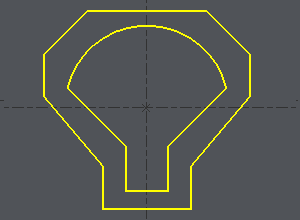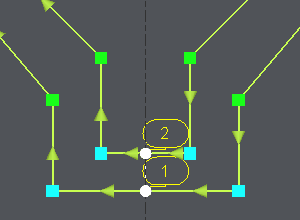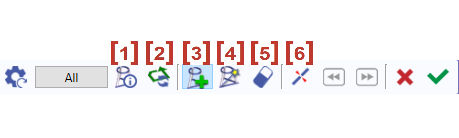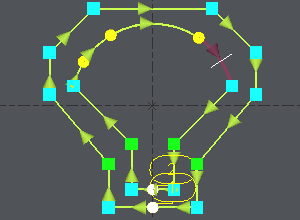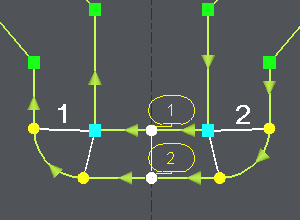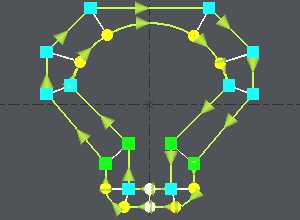Présentation
|
Les points synchronisés sont positionnés sur 2 profils à usiner afin de forcer le chemin du fil entre eux en mode 4 axes. |
Il y a 3 étapes pour positionner les points synchronisés :
-
Définir les 2 profils
-
Faire un bilan pour vérifier si nous avons besoin de points synchronisés
-
Définir les points synchronisés en mode automatique, manuel ou combiné
Pour définir les profils
1/ Define the profiles
Faire une sélection par zone ou cliquer sur les 2 profils l'un après l'autre.
Pour définir le point de départ au milieu d'un élément comme indiqué dans l'exemple :
-
Cliquez sur le profil,
-
Cliquez sur l'élément de départ, déplacez le curseur le long de l'élément et cliquez où vous avez besoin du début ou choisissez le DÉBUT ou le MILIEU de l'élément en cliquant sur le bouton : ici choisissez MILIEU
-
Cliquez sur l'élément final (dans l'exemple le même élément), déplacez le curseur le long de l'élément et cliquez où vous avez besoin de la fin ou choisissez le MILIEU ou la FIN de l'élément en cliquant sur le bouton : ici choisissez MILIEU.
2/ Outcome
-
Once the profiles are done, the dialog bar appears : Click on About the profile [1] . A message box give you the characteristics of the 2 profiles selected, number of elements, number of synchro points.
3/ To define the synchro points
|
À propos du profil |
|
|
Inversion du sens du profil sélectionné |
|
|
Ajout de synchronisations - Création manuelle de points synchronisés |
|
|
Création automatique de points synchronisés entre 2 zones. Cliquez sur le bouton ' Tout ' et la création est automatique pour tous les profils. |
|
|
Suppression d'un point synchronisé en cliquant dessus. |
|
|
Coupe d'un élément |
Cliquez sur la coche verte ' Autre profil ' pour confirmer ou créer un point synchronisé sur 2 autres profils.
Cliquez sur la croix rouge pour annuler tous les points synchronisés créés.
Lors de la création de points synchronisés, nous pouvons combiner la création manuelle et automatique. C'est ce qui est expliqué dans le deuxième exemple ci-dessus.
Méthode automatique
|
Click on [1] . There are 7 elements on a profile and 11 in the other one. It can be machined with the cycle 4 axes contour/contour but it is not optimized. If you want to optimize the toolpath, you have to set up synchro points. |
|
|
The synchro point can only be defined on existing points or elements extremities. You have to cut an element : click on [6] and then click on the arc, you can move the cursor all along the element, click on the screen when you want to cut. A circle (tangency) or a square (sharp angle) is displayed where you cut. |
Coupe de l'arc avec le curseur blanc |
|
The number of elements is now the same on the 2 profiles : Click on [4] puis cliquez sur ' Tout ', toutes les extrémités des 2 profils sont liées 2 par 2. |
Les points synchronisés sont créés automatiquement |
Méthodes manuelle et automatique combinées
Prenons un exemple identique mais avec 2 coins de plus. Ici, nous devrons créer des points synchronisés doubles et ce n'est pas possible en mode automatique :
|
Click on [1] to have information about the 2 profiles. |
|
|
Click on [3] , click on the angle (blue square) and click on an extremity of the corner (yellow circle), click again on the angle (blue square), a message warns you about the creation of a double synchro point, click on OK and click on the other extremity of the corner (yellow circle). Répétez les mêmes opérations sur l'autre coin. |
|
|
The synchro point can only be defined on existing points or elements extremities. You have to cut an element : click on [6] and then click on the arc, you can move the cursor all along the element, click on the screen when you want to cut. A circle (tangency) or a square (sharp angle) is displayed where you cut. |
|
|
We want to create synchro points between the 2 corners already treated : click on [4] , cliquez sur les 2 points synchronisés déjà définis ( 1 et 2 sur l'image) pour limiter la zone à traiter, toutes les extrémités des 2 profils sont liées 2 par 2. |
Once the synchro points are set up, click on [1] to obtain information for the synchro points created , if the machining is possible you are told about it. Then you can go to the machining editor and choose the cycle 4 axes cnt/cnt.